iPhoneアプリアイコンをカスタマイズ!好きな画像に変更する方法
独自の世界観を演出できる一方で、アイコンをカスタマイズすることで失う機能もあるので注意が必要
iOS 14でウィジェットがホーム画面に追加可能になったことを受け、iPhoneのホーム画面カスタマイズがSNSを中心に注目度が上がっている。好みのウィジェットを配置するだけではなく、壁紙やアプリアイコンも変更し、ホーム画面内で独自の世界感を演出する人が増えている。
本記事では、iPhoneアプリのアイコンを好みの画像に変更する方法を解説する。
アプリのアイコン画像を変更する手順
iPhoneアプリのアイコンを変更する流れは、以下のとおり。
- ショートカットアプリを起動
- 新規ショートカットを作成
- アクションを追加
- 「Appを開く」を選択
- アプリを指定
- ホーム画面に追加
- アイコンをタップし、好みの画像に変更
- アイコン下に表示される名前を決定し、完了
ショートカットアプリを起動、新規ショートカットを作成
- 新規ショートカットを作成
- アクションを追加
ショートカットアプリを起動し、右上にある「+」ボタンをタップする。「新規ショートカット」の画面で「アクションを追加」をタップする。
「Appを開く」を選択
- 「Appを開く」
- 「選択」をタップ
様々なアプリを使用したショートカットの候補が表示される。最上部にある「Appおよびアクションを検索」と薄い文字で書かれた検索ボックスをタップし「Appを」と入力する。目的は「Appを開く」という実行内容だ。
「アクション」の下に「Appを開く」が出現するので、タップする。新規ショートカット画面に戻されるので、「選択」と書かれた文字をタップする。アプリのアイコン画像をカスタマイズしたいアプリを指定する。
ホーム画面に追加
- 右上のボタンをタップ
- ホーム画面に追加
僕はTwitter公式アプリを指定。完了後、右上にある「…」ボタンをタップし「ホーム画面に追加」をタップする。
アイコンをタップし、好みの画像に変更
- 左下のアイコン画像をタップ
- 予めDLした画像を指定
ホーム画面に作成するアイコンの画像および名前をカスタマイズする画面が表示される。アイコン画像は、左下にあるアイコンをタップし、「画像を選択」から選ぶ。指定する画像は予め探して保存しておくことをおすすめする。
アイコン下に表示される名前を決定
- アプリ名もカスタマイズ可能
- 「追加」して完成
次に名前を決定する。デフォルトでは「新規ショートカット」のままになってしまうため、「Twitter」と変更。名前も自由にカスタマイズできるため、好みのネーミングを指定しても問題ない。
設定は以上で完了だ。
アイコンカスタマイズの仕組みと注意点
アイコンのカスタマイズは、本来であればアプリをタップすれば起動するところを、あえてアプリを起動するための新しいアイコンをホーム画面に置くことで実現している。
そのため使用する際の注意点が2つある。
- ショートカットアプリを起動してから指定したアプリが起動するため、アプリが表示されるまでワンテンポ遅れる。
- アプリの通知バッジが表示されない。
ショートカットアプリを介して指定したアプリを起動するため、アプリを起動するたびにショートカットアプリが一瞬表示される。これは使用上仕方がない。またアプリのアイコンではないため、通知バッジなどは表示されない。
これらの注意点を踏まえた上でも、ホーム画面上に独自の世界観を演出したいのであれば、本記事で解説した方法でアプリのアイコン画像を変更してみてはどうだろうか。

iOS/iPadOS 14.8.1、正式リリース 重要なセキュリティアップデート

iPhoneとともに進化したiOSの壁紙を思い出せ! #iOS壁紙クイズ
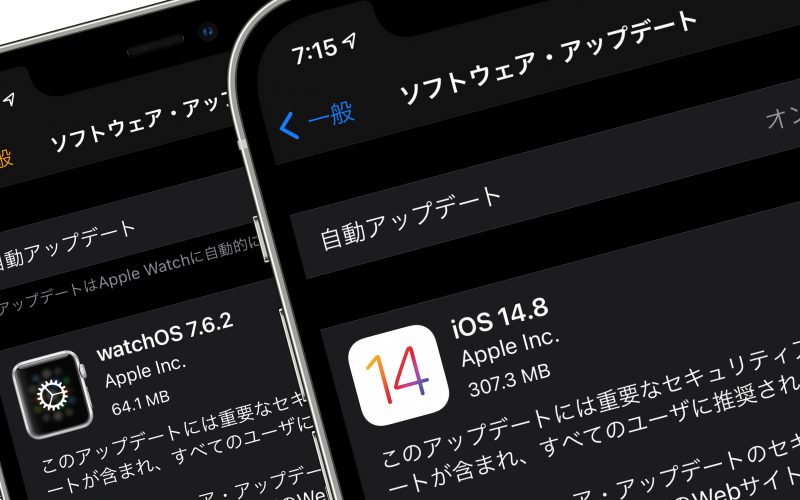
iOS/iPadOS 14.8、watchOS 7.6.2、macOS Big Sur 11.6が正式リリース
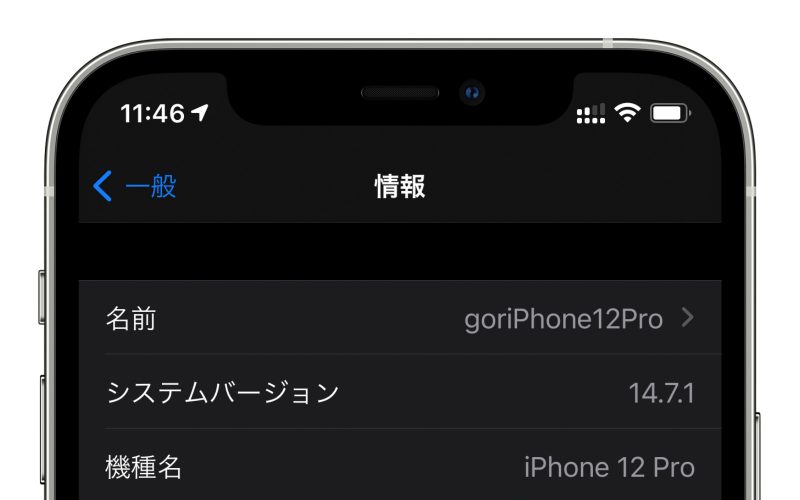
iOS 14.7.1アップデート後、iPhoneが圏外になる不具合が一部で報告
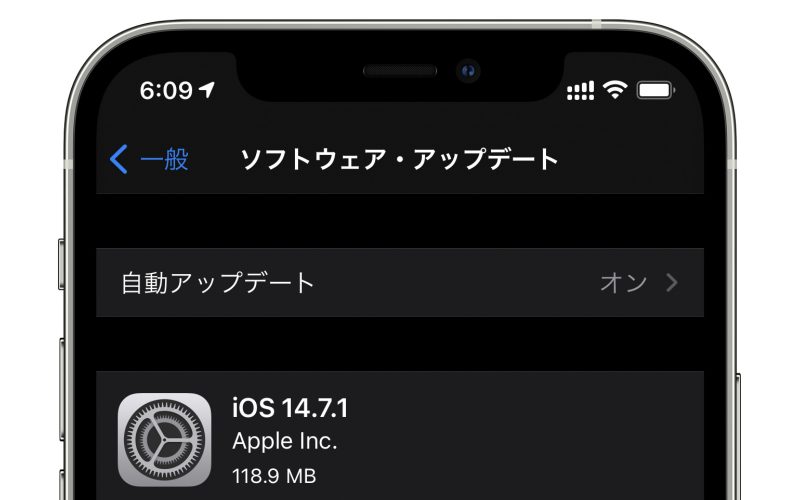
iOS 14.7.1、正式リリース 一部iPhoneでApple Watchのロック解除できない問題が修正
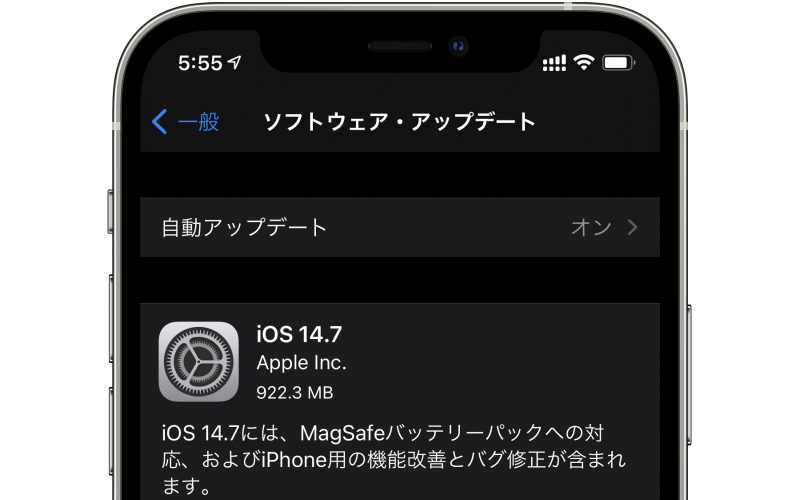
iOS 14.7、正式リリース MagSafeバッテリーパック対応、バグ修正など

iOS/iPadOS 14.7やmacOS Big Sur 11.5のRC版、配信開始

iOS/iPadOS 14.7とmacOS Big Sur 11.5のPublic Beta 5、配信開始

iOS/iPadOS 14.7やwatchOS 7.6のBeta 5、開発者向けに配信開始

iOS/iPadOS 14.7とmacOS Big Sur 11.5のPublic Beta 4、配信開始

iOS/iPadOS 14.7やmacOS Big Sur 11.5のBeta 4、開発者向けに配信開始

iOS/iPadOS 14.7とmacOS Big Sur 11.5のPublic Beta 3、配信開始

iOS/iPadOS 14.7やmacOS Big Sur 11.5のBeta 3、開発者向けに配信開始

iOS/iPadOSバージョン別シェア、iOS 14は90%、iPadOS 14は91%

iOS/iPadOS 14.7やmacOS Big Sur 11.5のBeta 2、開発者向けに配信開始
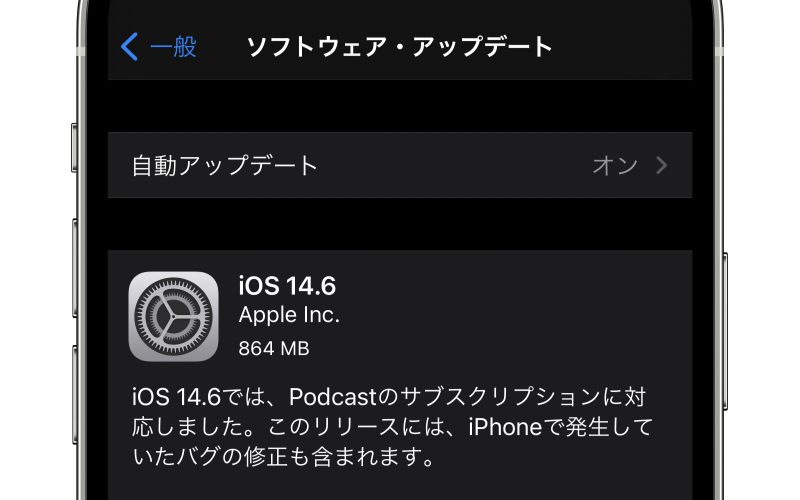
iOS 14.6、正式リリース AirTagのセキュリティ強化、Podcastのサブスク機能対応など

iOS/iPadOS 14.6のRC 2版、開発者向けに配信開始

iOS/iPadOS 14.7とmacOS Big Sur 11.5のPublic Beta、配信開始

iOS/iPadOS 14.7やmacOS Big Sur 11.5のBeta 1、開発者向けに配信開始


無理やったんやけど
できました、少しやり方変わってますね、失礼しました。、
iOS16.5.1なのですが、ショートカットは作れますが、肝心のアイコンの画像が変更できません、そのコマンドがない
アクション」の下に「Appを開く」が出現するので、タップする。新規ショートカット画面に戻されるので、「選択」と書かれた文字をタップする。アプリのアイコン画像をカスタマイズしたいアプリを指定する。
の所で“選択”という項目が無く先に進めない
集中モード編集でショートカットからの通知をしない設定にし、丸一日を設定で出来ないでしょうか?
作ったショートカットを消しても、作ったショートカットアプリが残ってしまうんですが、それを消す方法ってありますか?
Pinterestとかにありますよー!
ショートカットからアプリを起動した場合、その都度「(アプリ名)| ショートカット」という通知?表示が出てしまいますが、これを消す方法ってありますか?
元アプリのアイコンを長押し→「Appを削除」→「ホーム画面から取り除く」を選択すれば消えるかと思います。
ショートカットを作成したのはいいものの、ホーム画面に元のアプリが残ってしまうのはどうすればいいですか?
そちらのアイコンはどこで見つけられましたか?